ДОБАВЛЕНИЕ КАРТИНОК
1. Заходим в публикация или добавление новости
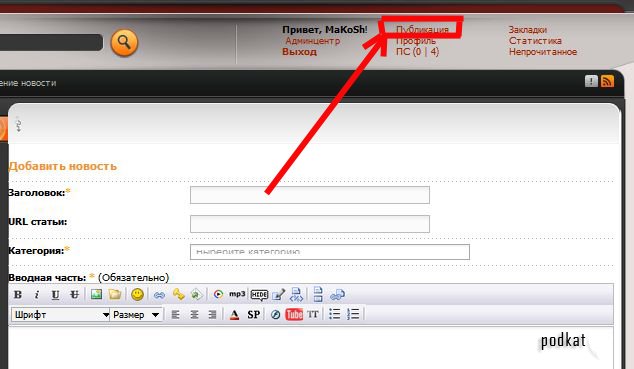
2. В открывшемся окне вводим название поста, выбираем категорию (можно выбирать одновременно несколько категорий удерживая Ctrl).
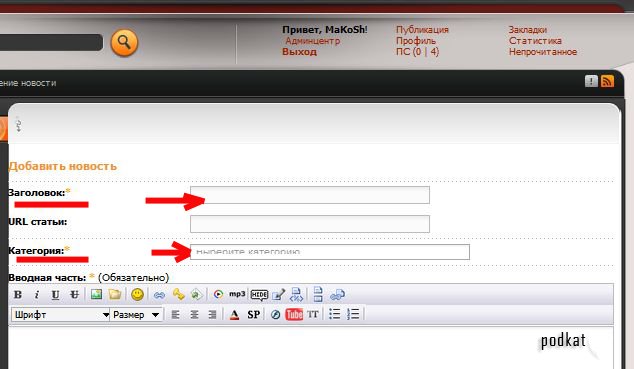
3. Для добавления картинок нажимаем на папочку «Загрузка файлов».
4. В открывшемся окне используя «Выберите файлы для загрузки с компьютера» выбираем путь к изображению.
Можно одновременно загружать несколько изображений, с помощью обзора выбираем все изображения, которые собираемся загрузить
5. После завершения загрузки предосмотр картинок появятся в папке "Загруженные для публикации"
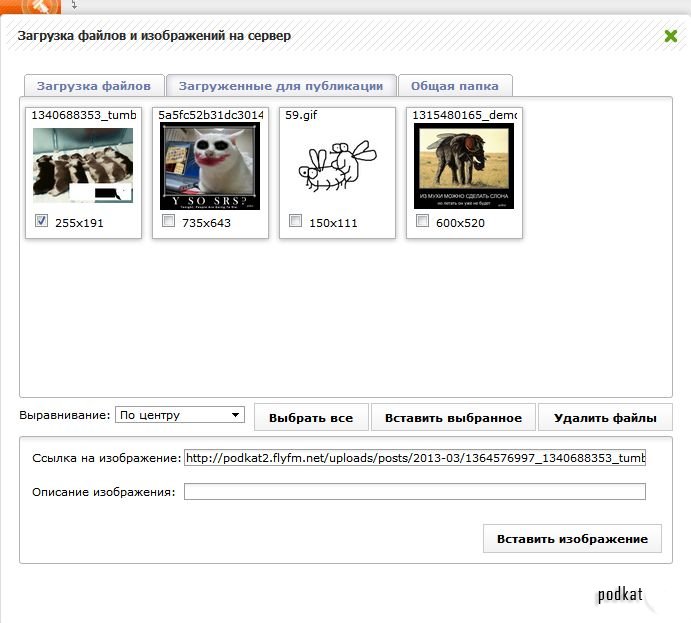
6. Кликаем по картинке, внизу появляется ссылка на изображение; кликаем по "Вставить изображение" в результате чего в новость будут добавлены теги вида [ center][ img]uploads/posts/12431797_001.jpg[/ img][/ center].
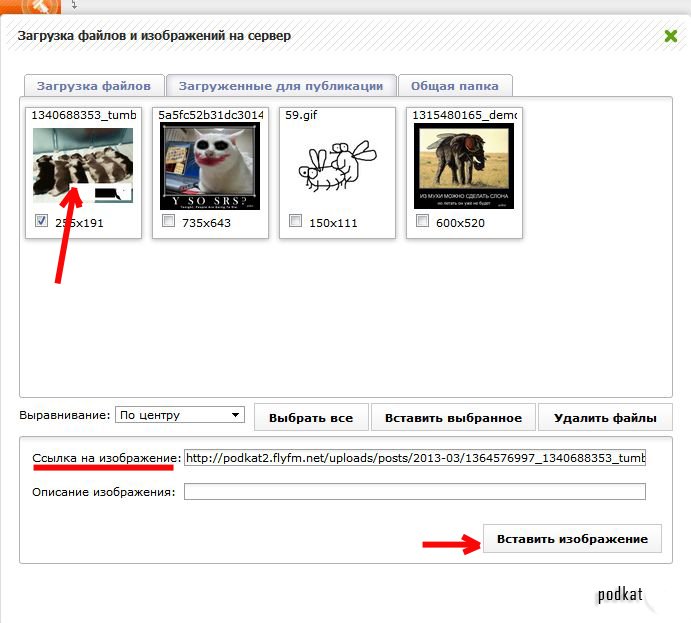
Или же кликаем по "Выбрать все" и потом "Вставить выбраное", также возле некоторых изображения можно поставить галочку и и нажать "Вставить выбранное".
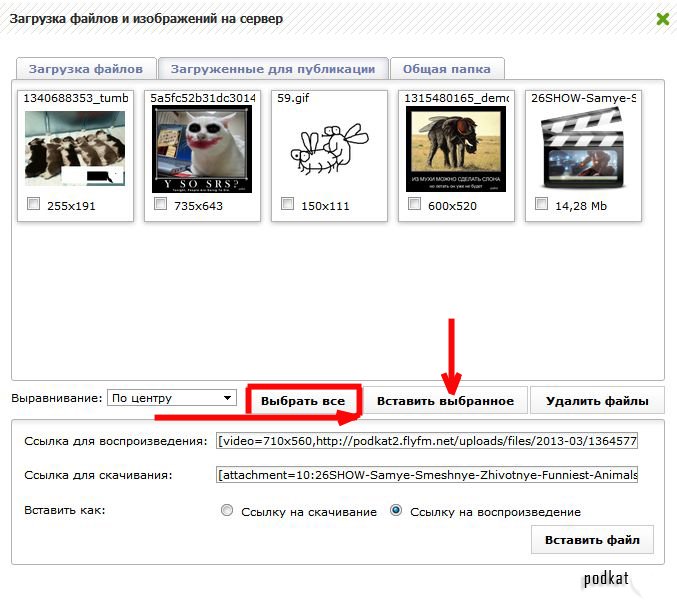
После массового добавления теги отдельных картинок неоходимо разделить энтером.
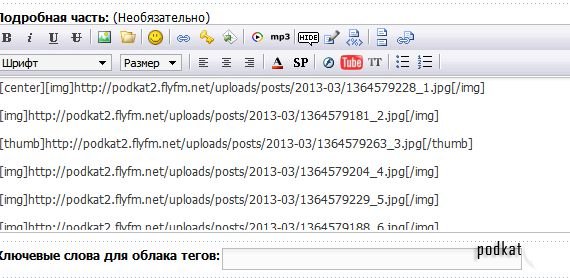
7. Необходимо добавить 1 тег в "Вводная часть" новости (эта картинка будет отображаться на главной странице). Остальные добавляются в "Подробную часть", каждый тег должен следовать с новой строки. Правильно оформленная новость выглядит приблизительно так:
8. После завершения загрузки и добавления всех картинок нажимаем «Отправить». Обратите внимание на то что новость появится на сайте не сразу. Она предварительно (как правило, в течение суток) будет проверена модераторами и опубликована на сайте, если она не является повтором и соответствует Правилам сайта
Если вы регулярно и правильно добавляете новости на сайте, то переходите в группу Журналистов. Посты Журналистов не проходят модерацию и появляются на сайте сразу же после добавления.
Также Журналисты имеют возможность добавлять новости через Админцентр к которому имеют частичный доступ.
При добавлении новостей через Админцентр появляются дополнительные возможности такие как добавление к новости опроса и запрет комментариев или рейтинга статьи.
ДОБАВЛЕНИЕ ВИДЕО
Чтобы добавить видео:
1. Создайте новость с названием видео.
2. Добавьте скриншот видео в краткую версию.
3. Если необходимо, добавьте текст.
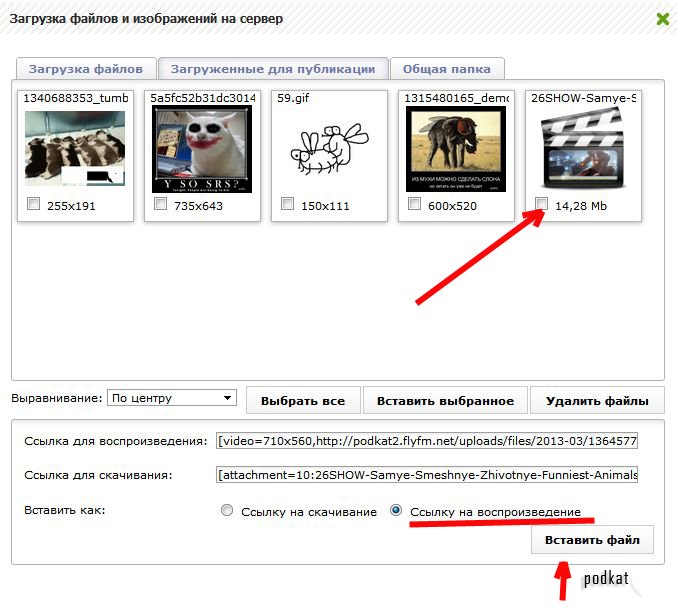
4. Откройте папку «Загрузка файлов на сервер». Нажимаем обзор и загружаем с жесткого диска своего компа видео на сервер.
5. После того как видео зальется на сервер, в папке загрузки появится такая строка. Нажимаем соответствующие ссылки и добавляем видео в пост.
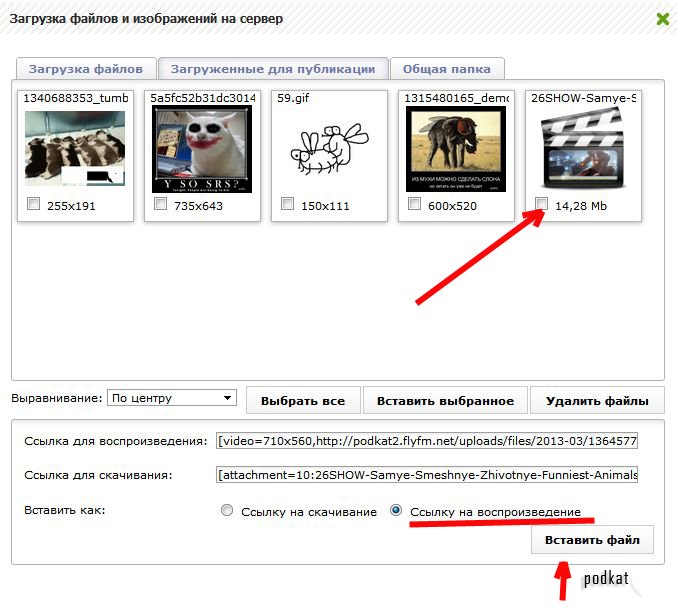
Размер добавляемного ролика — не более 50 Мб, формат — flv, mp4
Пример правильного оформления поста:
Плеер для проигрывания FLV, MP4, MP3, Youtube на сайте.
нажимаем на кнопочку YouTube и вставляем адрес видео.

Для данного тега была добавлена поддержка следующих видеохостингов:
- видеохостинг http://video.mail.ru/ для вставки видео с данного сервиса используйте в теге URL, где расположено видео, например тег
[media=http://video.mail.ru/mail/razpodxod/3/4.html]- видеохостинг http://vimeo.com/, для вставки видео с данного сервиса используйте в теге URL, где расположено видео, например тег
[media=http://vimeo.com/19965670]- видеохостинг http://smotri.com/, для вставки видео с данного сервиса используйте в теге URL, где расположено видео, например тег
[media=http://smotri.com/video/view/?id=v172869969fe]









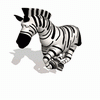


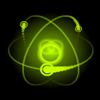




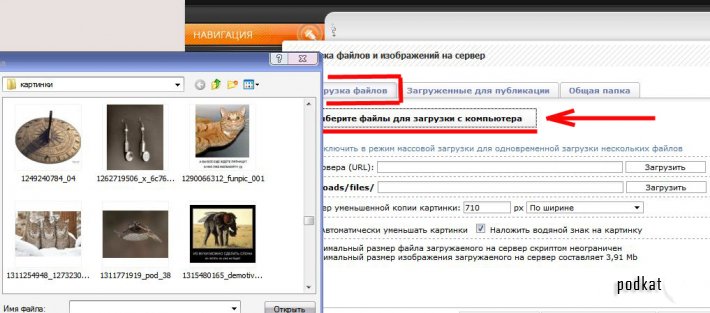
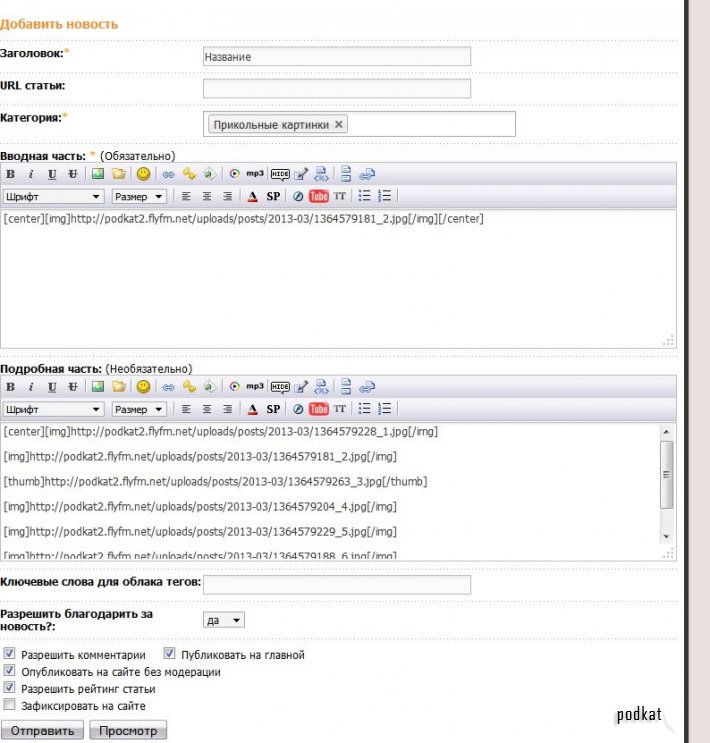
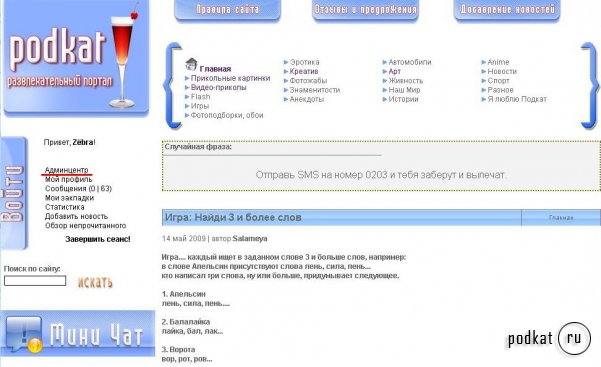
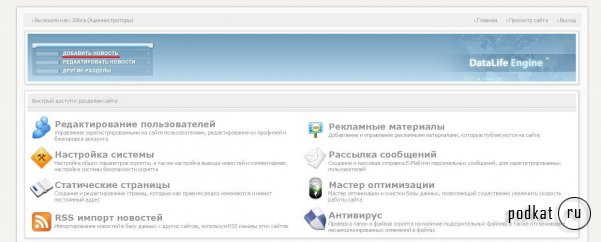
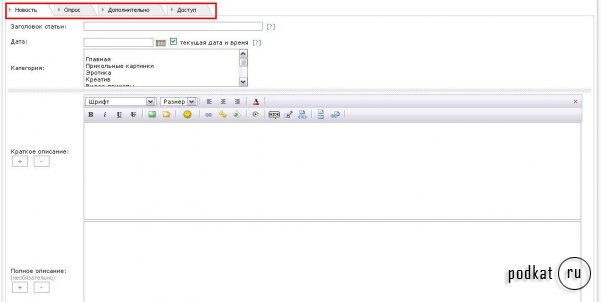
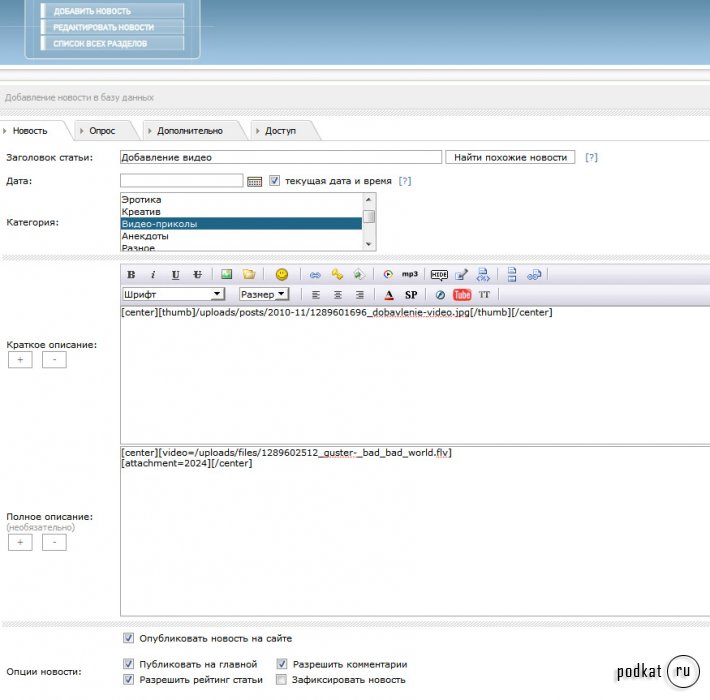











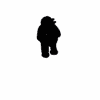



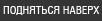
dimon4ik2008
Дата: 20 июня 2009 14:19, Комментарий: #1, Статус--------------------